本文為英文版的機器翻譯版本,如內容有任何歧義或不一致之處,概以英文版為準。
使用 Lambda 處理資料
主題
步驟 1:建立 IAM 角色,授予函數存取AWS資源的權限
-
在 IAM 主控台中開啟 角色頁面
。 -
選擇 建立角色。
-
在 Select trusted entity (選取信任的實體) 頁面上,執行以下作業:
-
在信任的實體類型中,選擇AWS服務。
-
在使用案例中,針對服務或使用案例,請選擇 Lambda。
-
選擇下一步。
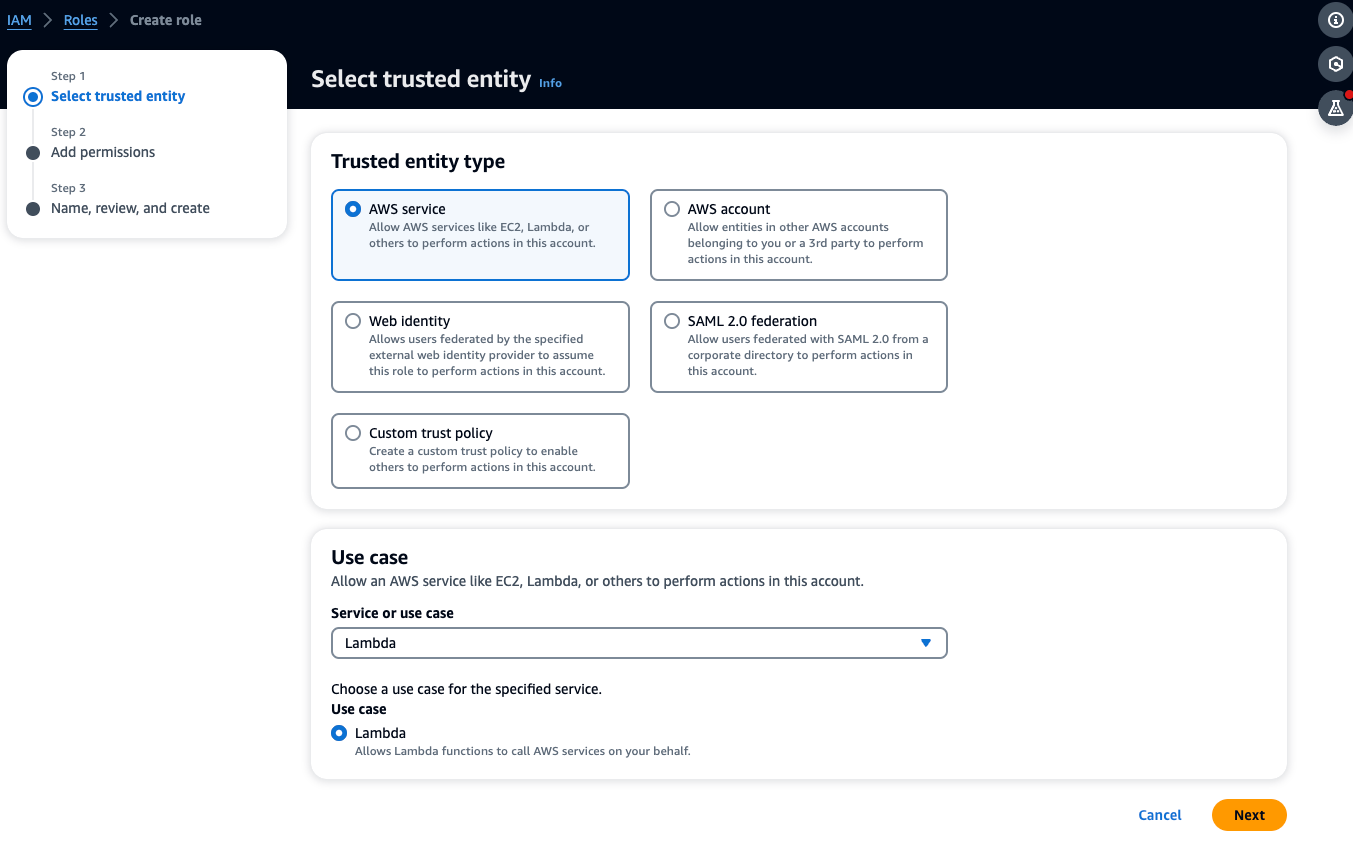
-
-
在 [新增權限] 頁面中,執行下列動作:
-
在權限原則中,選擇 AWSLambdaKinesisExecutionRole ( AWSKeyManagementServicePowerUser 如果 Kinesis 串流已加密)。
-
將組態保留在 [設定權限邊界] 中的原樣。
-
選擇下一步。

-
-
在「名稱」、「複查」和「建立」頁面中,執行下列動作:
-
在角色詳細資料中,對於角色名稱,輸入角色的名稱。例如
lambda-kinesis-role。您也可以選擇添加一個可選的「描述」。 -
保留「步驟 1:選取信任的實體」和「步驟 2:依原樣新增權限」的設定。您可以在「步驟 3:新增標籤」中選擇新增標籤以追蹤資源。
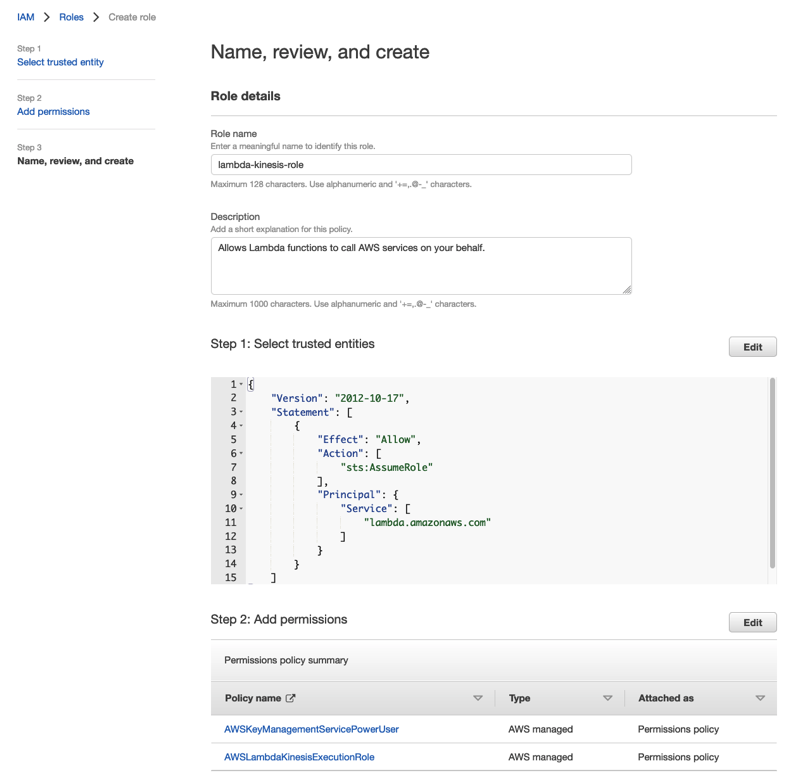
-
-
選取 建立角色。
步驟 2:建立 Lambda 函數
-
開啟 Lambda 主控台中的函數頁面。
-
選擇 建立函數 。
-
選擇 使用藍圖 。
-
在藍圖搜尋列中,搜尋並選擇 kinesis-process-record (nodejs) 或。kinesis-process-record-python
-
選擇設定。

步驟 3:設定 Lambda 函數
-
選擇功能名稱
-
選擇在第一個步驟中建立的角色作為「執行」角色。
-
設定 Kinesis 觸發器。
-
選擇您的 Kinesis 串流。
-
按一下建立函數。

-
步驟 4:在主控台中啟用 Kinesis 動觸發器 AWS Lambda
-
在組態索引標籤上,選擇觸發器。
-
核取 Kinesis 串流名稱旁的方塊,然後選擇啟用。
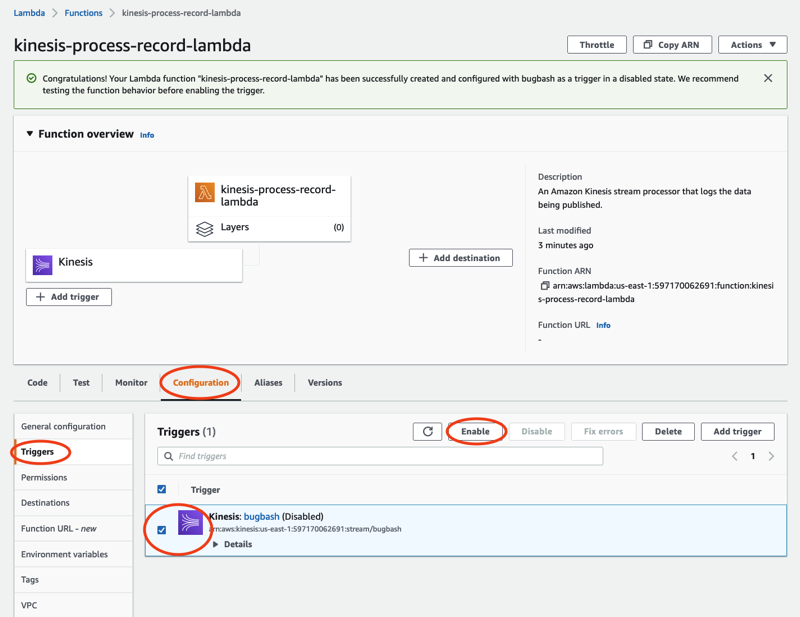
此範例中使用的藍圖僅使用所選串流的記錄資料。您可以稍後再編輯 Lambda 函數程式碼,以完成更複雜的工作。